Kako natjerati prozore da pokazuju dan u tjednu
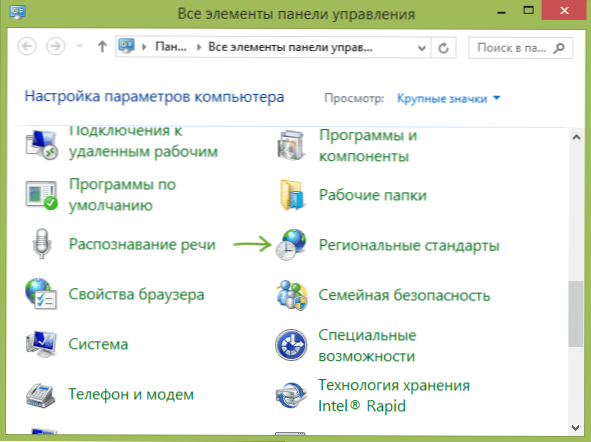
- 2955
- 14
- Brendan Anderson IV
Znate li da na polju obavijesti Windows, pored sata, možete pokazati ne samo vrijeme i datum, već i dan u tjednu, već i ako je potrebno, dodatne informacije: bilo što - vaše ime, poruka za kolegu i. Kao.
Ne znam hoće li ova uputa donijeti praktične koristi čitatelju, ali za mene osobno prikaz dana u tjednu vrlo je korisna stvar, u svakom slučaju, ne moram kliknuti na sat da bih otvorio da bih otvorio sat kalendar.
Dodavanje dana u tjednu i drugim informacijama na ploči sa satom
Napomena: Imajte na umu da izvršene promjene mogu utjecati na prikaz datuma i vremena u programima Windows. U tom slučaju se uvijek mogu spustiti na zadane postavke.
Dakle, to je ono što trebate učiniti:
- Idite na upravljačku ploču Windows i odaberite stavku "Regionalni standardi" (ako je potrebno, prebacite vrstu upravljačke ploče s "kategorije" na "ikone".
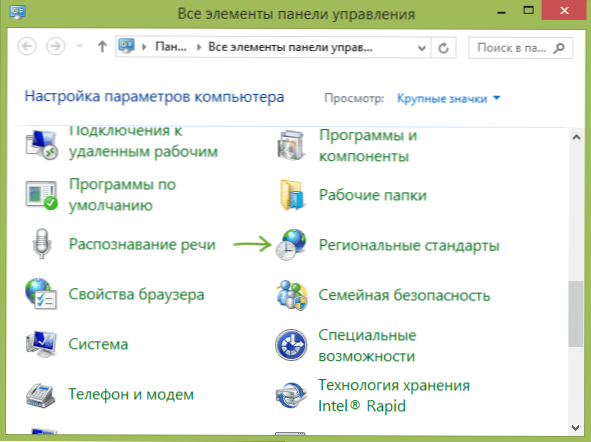
- Na kartici "Formati" kliknite gumb "Dodatni parametri".
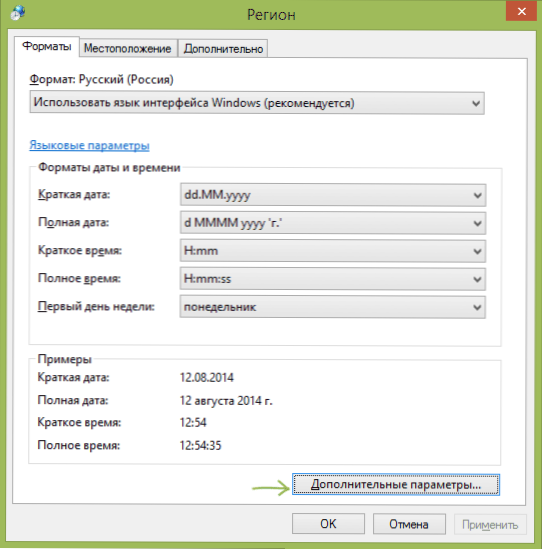
- Idite na karticu "Datum".
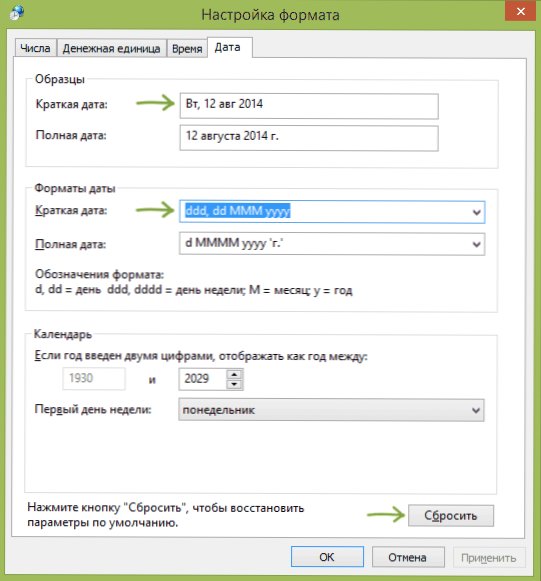
I upravo ovdje možete konfigurirati prikaz datuma koji vam je potreban, koristite oznake formata za ovo D Za dan, M mjesec dana i y Za godinu, istovremeno se mogu koristiti na sljedeći način:
- DD, D - odgovaraju danu u potpunosti i skraćenom (bez nule za brojeve do 10).
- DDD, DDDD - Dvije mogućnosti za označavanje dana u tjednu (na primjer, TH i četvrtak).
- M, MM, MMM, MMMM - Četiri mogućnosti za označavanje mjeseca (kratki broj, puni broj, pismo)
- Y, Yy, Yyy, Yyy - formati za godinu. Prva dva i posljednja dva daju isti rezultat.
Prilikom izmjene u području "Primjeri" vidjet ćete kako točno promijeniti datum datuma. Da biste napravili promjene u satima regionalnih obavijesti, morate urediti kratki oblik datuma.

Nakon izmjena, spremite postavke i odmah ćete vidjeti što se točno promijenilo u satu. U tom slučaju, uvijek možete kliknuti gumb "Ponovno" da biste vratili zadane postavke zaslona. Možete dodati i bilo koji svoj tekst u format datuma, po želji, preuzeti ga u navođenje.

